6 Способов Проверить Скорость Интернета на Компьютере
Как проверить скорость интернета на компьютере
Пользователи часто сталкиваются с проблемой загрузки страниц в браузере, причиной которой может быть низкая скорость подачи интернета.
Неприятность может возникнуть при скачивании файлов, когда вместо обещанной 50 Мбит/сек загрузка идет на медленной скорости в 1 Мбайт/сек.
Не следует путать показатель заявленной скорости от реальной. Так как не всегда они совпадают.
На это имеются разные причины, связанные с плохой работой провайдера, с ошибками в системе, неправильной настройкой домашней сети.
Скорость интернета — как считается
Прежде, чем приступить к изучению проблемы, следует понять разницу между показателем подачи скорости от провайдера и скорости загрузки, наблюдаемой в браузере.
Дело в том, что провайдер предоставляет интернет в единице измерения Мбит/сек.
В основном это 50 Мбит/сек.
Это высокий показатель, и чаще пользователи недоумевают, что в браузере очень низкая скорость загрузки, допустим 2 мбайт/сек.
Если вычесть из рассчитываемой величины 10% на служебную информацию, то получим скорость интернета в мбайтах.
Таким образом 50 Мбит/сек будет равно 5Мбайт/сек.
Провайдер чаще всего обещает подачу интернета до определенной величины, потому что в действительности она оказывается несколько ниже.
к оглавлению ↑Что такое пинг
Пинг
Скорость бывает входящая и исходящая. Кроме этого, при замере можно узнать пинг.
Это скорость передачи пакета от вашего компьютера до сервера и обратно.
Чем меньше этот показатель, тем лучше для пользователя.
Для чтения за компьютером это не оказывает никакого влияния.
Большой пинг создает препятствия для игры.
Входящая скорость, это когда вы закачиваете файлы, а отдающая – это когда вы передаете файлы. Эти параметры отличаются.
к оглавлению ↑Скорость подключения в Виндовс
Перед тестированием компьютера на скорость следует просмотреть свойства текущего подключения к Виндовс.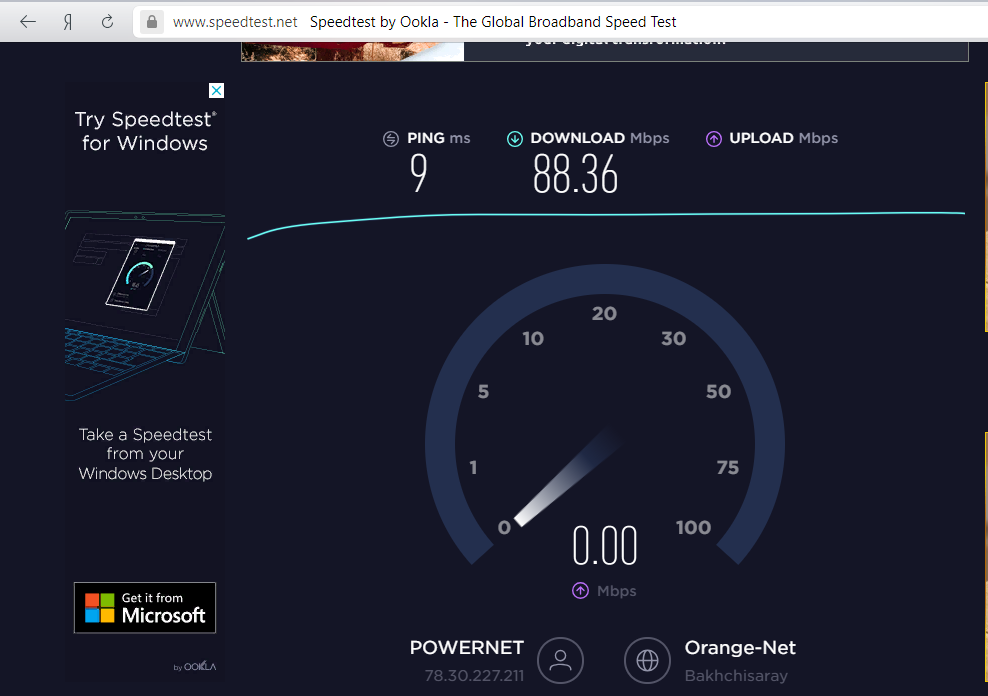
Иногда низкий показатель интернета может быть по внутренним причинам.
Если роутер стоит в другой комнате, скорость может уменьшиться из-за плохого сигнала.
Открываем «Сетевые подключения». Для этого:
- Вызываем окно «выполнить» нажатием кнопок Win+R;
- Вводим команду «ncpa.cpl», нажимаем Enter.
Открывается вкладка «Сетевые подключения».
Ее можно открыть также из панели задач Виндовс путем «Панель управления», «Сеть», «Интернет», «Сетевые подключения».
1В открывшемся окне выбираем сетевое соединение, где нет красных крестиков, это активное сетевое соединение. Кликаем по нему правой кнопкой мыши
2В открывшемся меню выбираем «Состояние», как на приведенном ниже скриншоте.
3Кликаем на кнопку, перед нами откроется окно
В данном случае она равняется 54,0 Мбит/сек.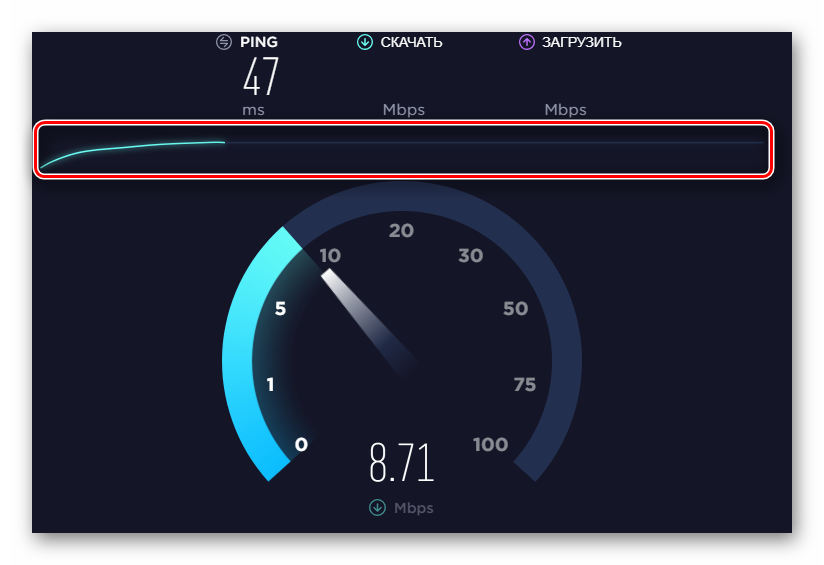 Реальная скорость скачивания будет составлять 4 -5 Мбайт/сек.
Реальная скорость скачивания будет составлять 4 -5 Мбайт/сек.
Действия перед проверкой
Чтобы замеры скорости на компьютере были максимально точными, следует совершить несколько действий:
1Приостановить загрузку файлов на компьютере;
2Остановить обновление программ, антивирусов, ОС;
3Разгрузить процессор, закрыв емкие программы.
Чтобы найти процессы, оказывающие большую нагрузку, требуется зайти в диспетчер задач, вызываемый одновременным нажатием Ctrl+Shift+Esc.
Здесь содержится весь список процессов на компьютере. Выберите те, у которых большая величина в колонке Сеть, и завершите их.
После проведенных действий можно тестировать компьютер.
к оглавлению ↑Проверка скорости компьютера онлайн
Для проверки скорости на компьютере существуют онлайн сервисы.
Один из популярных, который дает точные замеры, это Speedtest.net.
к оглавлению ↑Speedtest
Speedtest.net — распространенный сервис онлайн для измерения скорости на компьютере. Имеет русскоязычный интерфейс.
Имеет русскоязычный интерфейс.
Заходим на сайт Speedtest.net, нажимаем кнопку «начать» и через пару секунд появятся результаты замера.
Показатели составили:
- Входящая скорость 9,76 Mbps;
- Скорость загрузки 9,12 Mbps;
- Пинг 4 Ms.
Speedtest.net
Замеры пинга производятся в миллисекундах. По показателям скорость подачи и пинг нормальные. Что никак не сказывается на работоспособность браузера.
Бывает, что реальная скорость значительно ниже, чем указано в договоре.
В таком случает следует связаться с провайдером и выяснить причину.
Если проблема не будет решена, следует обратиться к другому провайдеру.
На сайт к оглавлению ↑2ip
Другой не менее популярный сервис измерения скорости на компьютере это 2ip.ru.
Чтобы произвести замер, зайдите на сайт 2ip.ru. Нажмите кнопку «тестировать».
Через несколько секунд появятся результаты измерения.
Сервис 2ip.ru
В данном случае входящая скорость оказалась 3,27 Мбит/сек, исходящая 9,97 Мбит/сек.
Показатели почти не отличаются от замеров в Speedtest.net. Пинг составил 601 Мс.
Пинг выше, так как здесь показана скорость соединения с другим сервером.
На сайте зафиксированы следующие данные: Ip, площадка, наименование провайдера, время замера.
Для точности результата нужно произвести несколько измерений.
Если вы удовлетворены ответом, то никаких вопросов к провайдеру не должно быть.
А вот если результаты меняются, цифры постоянно отличаются, тогда следует связаться с провайдером для выяснения ситуации.
На сайт к оглавлению ↑Яндекс интернетометр
Следующий сайт Яндекс интернетометр поможет подтвердить измерения.
Яндекс интернетометр
Нажимаем на кнопку «измерить». Получилась следующая картина.
Входящая скорость 8,60 Мбит/сек. Сервис не только измеряет, но и конвертирует в мегабайты.
Исходящую не удалось получить. Видимо это связано с какими то ограничениями Яндекса.
На сайт к оглавлению ↑Ростелеком
Ростелеком
Еще один сервис для измерения скорости интернета Ростелеком, предназначенный для пользователей Ростелекома.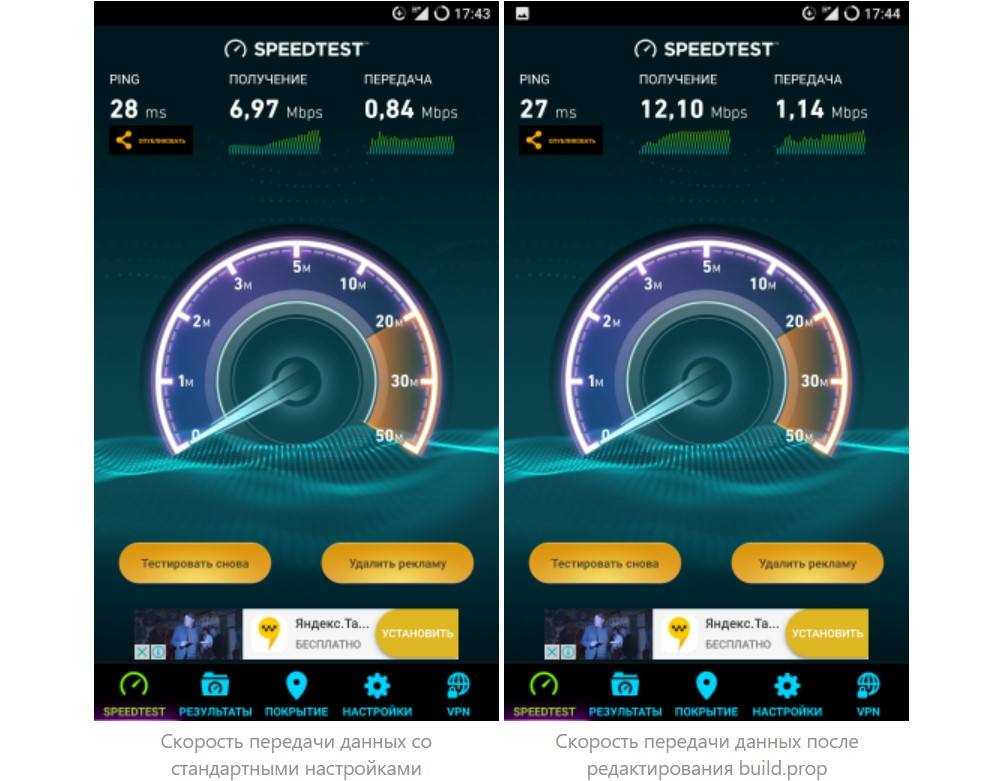
μTorrent
μTorrent
Кроме этих сервисов есть другой способ измерения скорости интернета, это с помощью торрента.
Для этого подойдет μTorrent или другая программа, которой вы пользуетесь.
Метод подходит для замера скорости во время скачивания файлов.
Поставьте в загрузки большой файл, откройте вкладку «информация», вы увидите среднюю скорость скачивания.
к оглавлению ↑Выводы
Из всего многообразия сайтов наиболее популярен Speedtest.net.
Проверить скорость интернета на компьютере можно с помощью специальных программ, но есть один недостаток, он замедляют работу компьютера и тормозят интернет-соединение, что скажется на результатах замера.
В заключение можно сказать, что скорость интернета нужно периодически проверять.
Так как провайдеры иногда идут на хитрость, в результате пользователи недополучают оплачиваемый трафик.
Может так быть, что вас переключили, вы испытываете неудобства в работе за компьютером, и ничего не подозреваете.
Не поленитесь, произведите измерение на одном из сервисов.
Вполне возможно, что реальная скорость будет намного отличаться от заявленной.
Это поможет вам наладить интернет-соединение. Часто проблема решается после звонка к провайдеру.
9 Total Score
Оценки покупателей: 5 (1 Голосов)
Как проверить (измерить) скорость интернета от Ростелеком
Ваш регион: Москва, город Москва
Ваш регион: Москва, город Москва
8 (800) 700-67-19
Тех. поддержка
Главная
Помощь
Как проверить скорость интернета от Ростелеком на компьютере
29 апреля 2019 года. Время чтения ~ 14 мин.
Размер ежемесячного платежа за доступ в сеть зависит от параметров конкретного тарифного плана. Главными факторами ценообразования являются технология, по которой устанавливается соединение, и скорость передачи данных. Чем выше второй показатель, тем больше стоимость тарифа.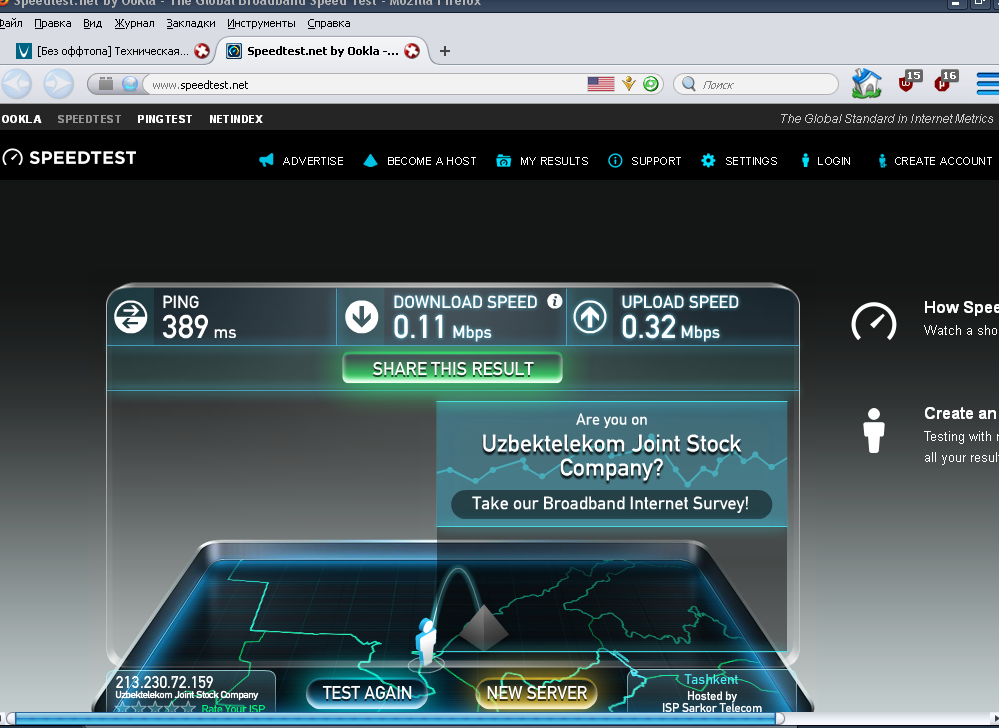
Введите адрес, для того чтобы проверить возможность подключения интернета
Что нужно знать до проведения замеров скорости интернета от Ростелеком
Первоначально пользователю предпочтительнее ознакомиться с общей информацией о быстроте трафика и узнать, что это понятие включает в себя. Скорость интернета – это объем данных, который за одну секунду поступает к роутеру абонента. Операторы могут поставлять сотни мегабит, но для каждого клиента конкретное количество трафика определено условиями тарифного плана и договора обслуживания.
Быстрота получения информации варьируется в зависимости от посещаемого ресурса. Например, при выполнении операций на сайте российской телекоммуникационной компании, передача данных идет быстрее, чем при просмотре видеороликов на хостинге.
Закажите бесплатную консультацию
ИЛИ
Позвоните по телефону
8 (800) 700-67-19
Отправляя заявку вы соглашаетесь с Политикой обработки персональных данных
При установке двух и более компьютеров, работающих в общей домашней сети быстрота передачи потока информации может уменьшаться. Провайдер организует определенную быстроту для передачи данных на роутер. Обещанный провайдером параметр разделяется между всеми подключенными к сети устройствами, включая смартфоны и умные телевизоры.
Точность теста: от чего зависит достоверность проверки скорости интернета от Ростелеком
Долгое время ожидания открытия страниц в браузере это не всегда вина оператора связи. Тормозить трафик могут и внешние факторы, поэтому перед проведением тестирования необходимо оценить состояние вашего ПК.
- Зараженный или захламленный компьютер.Обязательно проведите проверку на наличие вирусов и вредоносных программ. Все утилиты вредоносного характера, которые установлены на компьютере, ненужные сервисы, переполненный кэш и реестр и, тем более, вирусы могут активно использовать трафик. Например, к таким программам можно отнести торрент-клиент.
- Использование устаревшего оборудования или приборов с недостаточной мощностью. Одним из препятствий для выхода в сеть может стать старая версия модема или неправильно настроенный роутер.
- Перегруженная сеть провайдера. Эта проблема чаще возникает вечером, в часы, когда все абоненты возвращаются домой с работы и отдыхают – смотрят кино и сериалы, играют в игры, листают ленту в социальных медиа.
- Широкая домашняя сеть. Заявленная в тарифном плане быстрота трафика поступает только на модем, а после распределяется на все подключенные к домашней сети устройства. Попробуйте отключить от домашней сети смартфоны, планшеты, умные телевизоры, оставив только один персональный компьютер – быстрота работы браузера станет значительно выше.

- Беспроводное соединение. Если ПК подключен через Wi-Fi, работа в сети может быть значительно медленнее. Чтобы увеличить частоту объема трафика, можно попробовать подключить ноутбук напрямую к модему.
Закажите бесплатную консультацию
ИЛИ
Позвоните по телефону
8 (800) 700-67-19
Отправляя заявку вы соглашаетесь с Политикой обработки персональных данных
Но есть и причины снижения быстроты работы в сети, появляющиеся по вине провайдера. Например, появление помех на телефонной линии при подключении по технологии ADSL. Многие абоненты отмечают, что во время ливня или снегопада может резко ухудшиться качество связи. Это связано с наличием повреждений на телефонном кабеле, проложенным по воздуху.
Как определить скорость интернета от Ростелеком: подготавливаем компьютер
До проведения тестирования пользователю необходимо подготовить компьютер, на котором будет проведена проверка, а также выполнить еще несколько действий. Этот процесс не занимает большое количество времени, но может существенно повлиять на итоговый результат.
Этот процесс не занимает большое количество времени, но может существенно повлиять на итоговый результат.
Абоненту необходимо:
- Закрыть все вкладки, а также отключить все расширения в браузере, которые могут тормозить его работу – торрент, игры, онлайн-трансляции и другое.
- Отключить от домашней сети все устройства, кроме этого компьютера, на котором пользователь хочет измерить скорость интернета от Ростелеком.
- Подключить ПК напрямую к роутеру, а не через Wi-Fi – при использовании ноутбука.
Доступные варианты: проверка скорости интернета от Ростелеком бесплатно
Узнать о показателях быстроты работы в сети можно несколькими способами. Но перед проведением тестирования необходимо разобраться в параметрах. Большинство сервисов и программ для проверки после теста выдают сразу несколько показателей. Обычно это входящий, исходящий потоки и пинг. Рассмотрим подробнее каждое из определений.
-
Download Speed – входящая скорость загрузки данных из сети.
 Это ключевой показатель, именно его провайдеры указывают в тарифном плане. Чаще всего в качестве единиц измерения применяют мегабиты в секунду – Мбит/с. Чем больше этот показатель, тем быстрее загружаются страницы в браузере и скачиваются файлы.
Это ключевой показатель, именно его провайдеры указывают в тарифном плане. Чаще всего в качестве единиц измерения применяют мегабиты в секунду – Мбит/с. Чем больше этот показатель, тем быстрее загружаются страницы в браузере и скачиваются файлы. - Upload Speed – скорость отправки исходящей информации. Этот параметр указывает на быстроту передачи данных с компьютера на сервер, то есть на отправку или загрузку файлов в сеть абонентом. Для измерения применяются Мбит/с.
- Ping или пинг. Это показатель, который суммирует время отправки данных на сервер и время его ответа. Измеряется эта величина в миллисекундах – Мс. Чем меньше этот параметр, тем лучше – значит, процесс обмена данными идет быстрее.
Проверка скорости интернета от Ростелеком на сайте speedtest net
Этот бесплатный онлайн-сервис является одним из самых популярных и надежных. Российская телекоммуникационная компания принимает результаты тестирования этой программы за настоящие. Поэтому абоненты могут ссылаться на этот сервис при несоответствии заявленных в тарифном плане цифр и результатов теста.
Процесс тестирования очень прост. Абоненту необходимо перейти на сайт speedtest.net и нажать на экране кнопку «Begin Test», «Начать» или «Go». Чтобы проверить скорость интернета от Ростелеком на «спидтест», вам потребуется не более минуты. Лаконичные визуальные эффекты дают пользователю почувствовать ощущение участия в проверке – на экране изображен спидометр. В первую очередь программа определяет пинг, после устанавливаются параметры исходящего и входящего потока.
При использовании сервиса, абонент может самостоятельно выбрать сервер, создать учетную запись и поменять единицы измерения в настройках. Также есть возможность скачать программу на компьютер, и проводить тест без открытия браузера. При таком варианте доступен просмотр проведенных ранее проверок.
Введите адрес, для того чтобы проверить возможность подключения интернета
Определить скорость интернета на сайте Ростелеком
Это еще один вариант проверки с точными результатами, доступный для пользователей.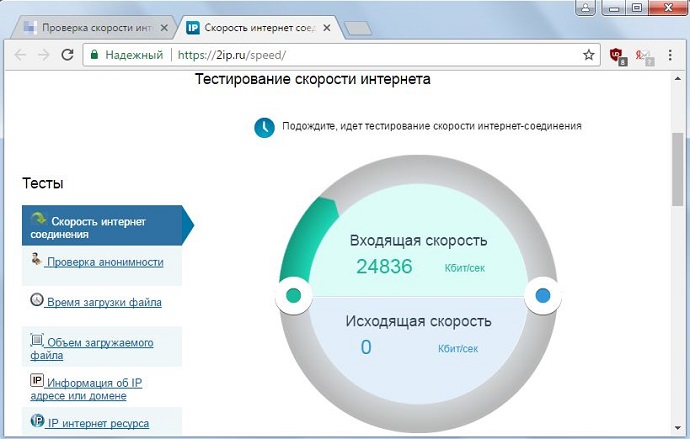 Этот способ лучше всего подходит при желании абонента в дальнейшем обратиться к оператору при выявлении несоответствия реальных и заявленных в тарифном плане параметров.
Этот способ лучше всего подходит при желании абонента в дальнейшем обратиться к оператору при выявлении несоответствия реальных и заявленных в тарифном плане параметров.
Закажите бесплатную консультацию
ИЛИ
Позвоните по телефону
8 (800) 700-67-19
Отправляя заявку вы соглашаетесь с Политикой обработки персональных данных
Чтобы замерить скорость интернета на данном компьютере на сайте Ростелеком, абоненту необходимо:
- перейти на официальный ресурс провайдера;
- указать в шапке страницы свой регион проживания;
- выбрать раздел «Поддержка» в верхней части меню;
- перейти на страницу «Домашний интернет»;
- нажать на кнопку «Измерить»;
- ознакомиться с инструкцией по проведению теста;
- проверить верность указанного региона;
- кликнуть по кнопке «Начать тестирование».
Процедура начнется автоматически и займет не более одной минуты. После тестирования на экране будут указаны пинг, параметры загрузки и отправки данных.
Абоненту стоит ориентироваться на второй показатель. Именно он должен соответствовать числам, указанным в тарифном плане. Третий параметр может быть в несколько раз ниже второго – это считается нормой.
Если какой-то из показателей сильно отличается от заявленных в тарифе, необходимо проверить все ли пункты из подготовки к тестированию вы выполнили. Также предпочтительнее провести тест несколько раз – в утренние, дневные и ночные часы.
При отклонении результатов от нормы, вы можете связаться с консультантом горячей линии оператора, позвонив по общему номеру телефона – 8 800 1000 800. Расскажите оператору о вашей ситуации, а также о результатах замеров и месте их проведения (сайт провайдера или speedtest.net). Сотрудник примет вашу заявку и отправит на рассмотрение. Чаще всего в таких случаях, специалисты детально проверяют линию, кабель и домовое оборудование.
5 способов увеличить скорость Интернета на вашем ПК
Устаревшее содержимое
В этой статье показаны графические элементы и меню в System Mechanic, которые были обновлены и улучшены в новом пользовательском интерфейсе.
NetBooster компании System Mechanic оптимизирует скрытые настройки делать при подключении к сети.
Чтобы помочь удовлетворить вашу постоянную потребность в лучшей широкополосной связи, NetBooster® был переработан с совершенно новым набором тестов оптимизации TCP/IP и изменениями настроек сети специально для версий Windows вплоть до Windows 10. Эта функция была как автоматический, так и ручной режим, позволяющий индивидуально оптимизировать для конкретных случаев использования, например, для потоковой передачи, игр или передачи больших файлов. Вот лишь несколько основных моментов того, что этот мощный инструмент может сделать для вас.
Поиск самого быстрого сервера >
Улучшение настроек Windows >
Настройка размера пакета данных >
Уменьшение задержки >
Автоматическая или ручная оптимизация >
Поиск самого быстрого сервера
Прежде чем браузер сможет установить подключение к Интернету, он должен разрешить DNS имя локального веб-сервера на конкретный IP-адрес вашего компьютера. DNS-серверы являются важными посредниками, которые связывают вашу систему практически со всеми ресурсами, разбросанными по сети. Важно убедиться, что выбранный DNS-сервер является самым быстрым из возможных в вашем районе — задача, которую ваш интернет-провайдер не утруждает себя выполнением.
DNS-серверы являются важными посредниками, которые связывают вашу систему практически со всеми ресурсами, разбросанными по сети. Важно убедиться, что выбранный DNS-сервер является самым быстрым из возможных в вашем районе — задача, которую ваш интернет-провайдер не утруждает себя выполнением.
А поскольку многие DNS-серверы находятся в открытом доступе, программное обеспечение, которое находит самый быстрый из доступных для данного интернет-провайдера с определенным соединением в определенном месте в определенное время суток, является элегантным решением легко определяемой, но довольно сложной проблемы. .
NetBooster использует эту точную стратегию, чтобы помочь оптимизировать ваше интернет-соединение — в данном случае с упущенным доступным ресурсом прямо за пределами вашего дома. Путем поиска самого быстрого из возможных DNS-серверов в вашем регионе и предоставления возможности подключения к нему простым щелчком мыши NetBooster может обеспечить повышенную скорость сети, чтобы вы могли наслаждаться меньшей задержкой буферизации и более высоким разрешением битов в потоковой онлайн-трансляции и играх с привязкой к TCP.
↑ Вернуться к началу
Улучшение параметров скорости Интернета в Windows
В дополнение к решениям по оптимизации скорости Интернета, передовые исследования iolo Labs обнаружили целую кучу неэффективных параметров Интернета в Windows на вашем компьютере, и они тоже требуют оптимизации.
Если вы хотите узнать, как увеличить скорость интернета на ПК, то вам нужно разобраться в скрытых настройках. Независимо от того, насколько новой может быть ваша ОС, если эти скрытые настройки настроены правильно, разница в вашем опыте работы в Интернете может быть значительной. Недавние эталонные тесты, сравнивающие настройки NetBooster с настройками по умолчанию, показывают повышение скорости загрузки в среднем на 23 % и на целых 37 %.* Давайте подробно рассмотрим, на что способны два наиболее важных из этих параметров.
↑ Вернуться к началу
Настройка размера пакета данных
Данные передаются через Интернет пакетами.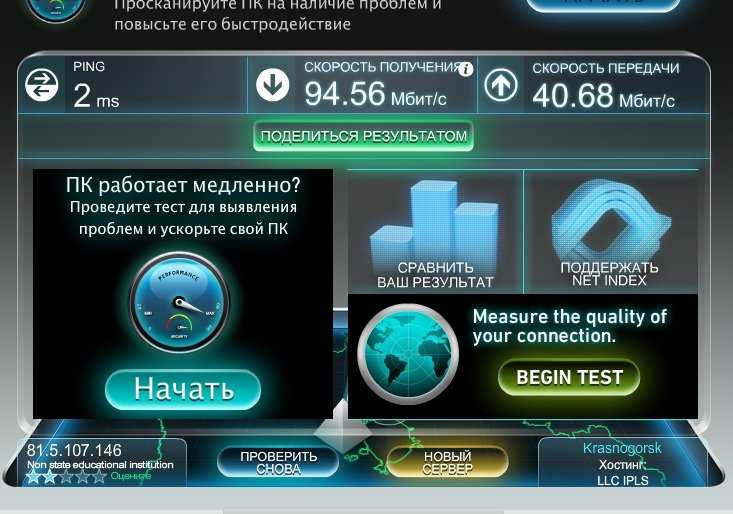 Один из способов повысить эффективность этого процесса — определить максимально возможный размер (в байтах) пакета данных для данной сети, прежде чем его нужно будет разбить для передачи. Это значение, часто определяемое вашим маршрутизатором, называется максимальным блоком передачи (MTU). NetBooster автоматически обнаруживает это значение, выводит настройку MTU в Windows из режима «автонастройки» и точно настраивает ее, помогает устранить фрагментацию данных на маршрутизаторах и тем самым уменьшить перегрузку сети.
Один из способов повысить эффективность этого процесса — определить максимально возможный размер (в байтах) пакета данных для данной сети, прежде чем его нужно будет разбить для передачи. Это значение, часто определяемое вашим маршрутизатором, называется максимальным блоком передачи (MTU). NetBooster автоматически обнаруживает это значение, выводит настройку MTU в Windows из режима «автонастройки» и точно настраивает ее, помогает устранить фрагментацию данных на маршрутизаторах и тем самым уменьшить перегрузку сети.
↑ Вернуться к началу
Переосмысление алгоритма Нэгла для уменьшения задержки
Инженер по имени Джон Нэгл изобрел способ повышения эффективности сети TCP/IP за счет уменьшения общего количества пакетов, которые необходимо отправить по сети. Он работает путем соединения очень маленьких пакетов данных вместе, но часто за счет скорости отклика в реальном времени, потому что алгоритм откладывает отправку небольших исходящих сообщений до тех пор, пока они в совокупности не достигнут желаемого количества байтов, чтобы сделать их «стоящими» для отправки. Некоторые сетевые многопользовательские видеоигры могут страдать от алгоритма Нэгла, потому что эти программы предполагают, что игровые действия отправляются немедленно, а не в виде связанных пакетов с задержкой. Следовательно, отключение алгоритма может помочь устранить задержку времени в играх, известную как задержка .
Некоторые сетевые многопользовательские видеоигры могут страдать от алгоритма Нэгла, потому что эти программы предполагают, что игровые действия отправляются немедленно, а не в виде связанных пакетов с задержкой. Следовательно, отключение алгоритма может помочь устранить задержку времени в играх, известную как задержка .
Влияние отключения алгоритма Nagle (или De-Nagling) было изучено iolo Labs с World of Warcraft в качестве тестового сценария. Были использованы как отчеты о задержке в игре, так и анализатор пакетов Wireshark, и конечные результаты показали в среднем снижение задержки игры на 20%.** Войны 2, Ева Онлайн и Flash-игры, такие как League of Legends . NetBooster позволяет вам контролировать, когда и если вы решите использовать De-Nagle , поскольку отключение алгоритма Nagle может негативно повлиять на передачу больших файлов в сети с очень высокой задержкой.
↑ Вернуться к началу
Автоматическая или ручная оптимизация
Всего не менее 14 настроек глобальных параметров Windows TCP могут и должны быть изменены с значений по умолчанию для лучшей обработки сетевого трафика в вашей конкретной системе.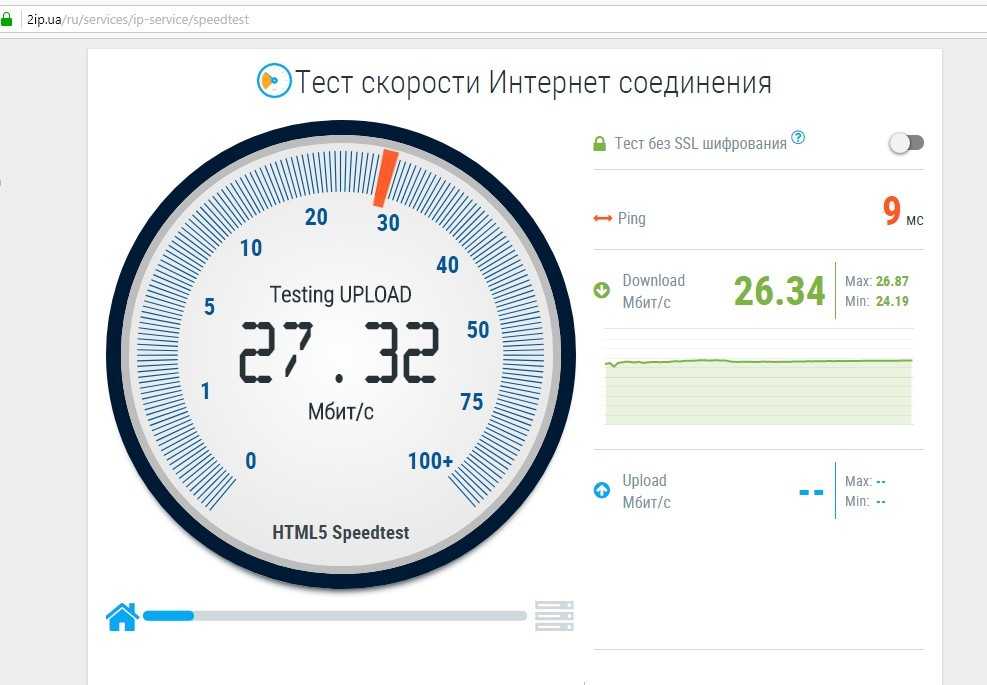 NetBooster автоматически устанавливает для каждого из них оптимальные значения.
NetBooster автоматически устанавливает для каждого из них оптимальные значения.
В качестве альтернативы, выбрав «Настроить дополнительные параметры Интернета» , вы можете вручную настроить каждое значение самостоятельно. В этом интерфейсе кнопка «Восстановить исходные настройки» позволяет легко вернуться к исходной конфигурации NetBooster, если после изменения настроек у вас возникнут проблемы с сетью. В будущих статьях и советах мы рассмотрим несколько функций, к которым опытные пользователи могут получить доступ в ручном режиме NetBooster, чтобы точно настроить параметры Интернета в соответствии со своими конкретными сетевыми потребностями.
Вместо того, чтобы мириться с неудовлетворительным неэффективным интернет-потоком, пользователи System Mechanic могут развернуть NetBooster, чтобы добиться значительного и долгожданного увеличения скорости Интернета, что приведет к улучшению скорости передачи данных и качества изображения видео и игр, привязанных к TCP.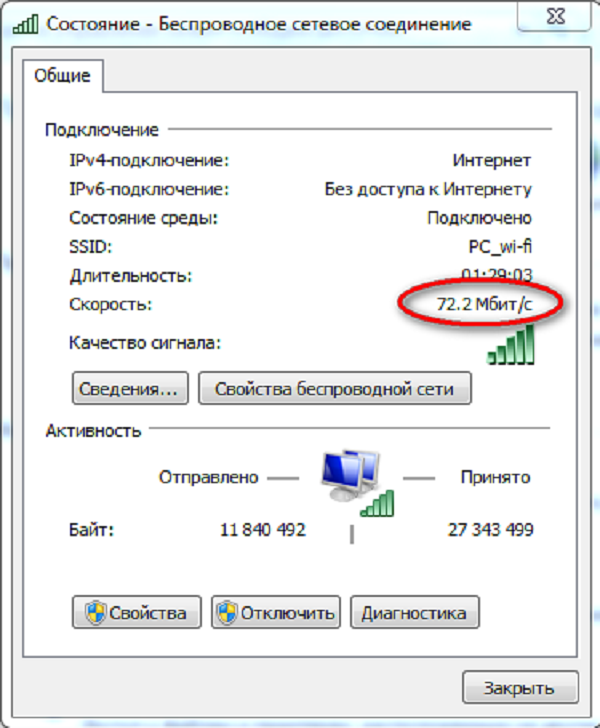 , меньше времени в ужасной «буферной зоне», более быстрая загрузка, более быстрая загрузка страниц и повышенная скорость передачи больших файлов.
, меньше времени в ужасной «буферной зоне», более быстрая загрузка, более быстрая загрузка страниц и повышенная скорость передачи больших файлов.
↑ Вернуться к началу
Для запуска NetBooster
- В System Mechanic нажмите Toolbox >> Speed Up .
- Выберите NetBooster .
- Выбрать Оптимизировать сейчас .
↑ Вернуться к началу
*На основе усредненных результатов тестов NetSpeed Analyzer, CNet Speed и AT&T Download Tests, проведенных с ноября по декабрь. 2014 г. на HP Pavilion a6720y под управлением 64-разрядной версии Windows 7 с подключением к Интернету через WiFi. Индивидуальные результаты могут различаться.
**World of Warcraft был протестирован 20 октября 2014 г. на ПК с 64-разрядной ОС Windows 7 и Wi-Fi-соединением со скоростью 65 Мбит/с. Отчеты о задержке в игре и анализ пакетов Wireshark сообщают о снижении задержки в игре со 100~ мс до 80~ мс.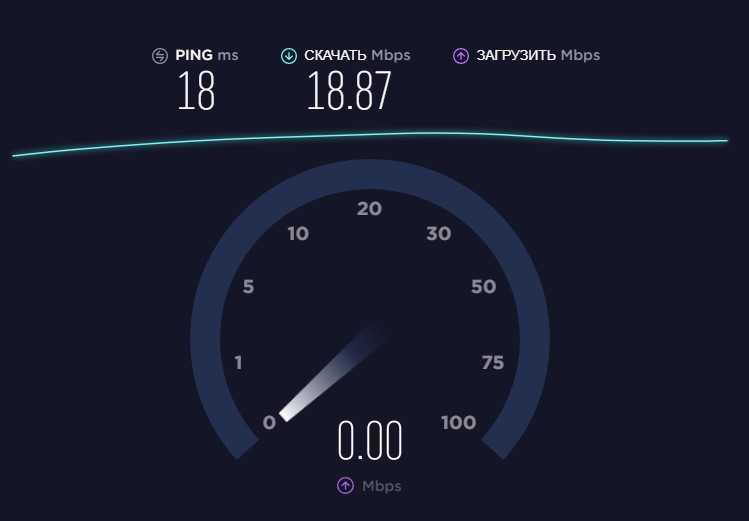
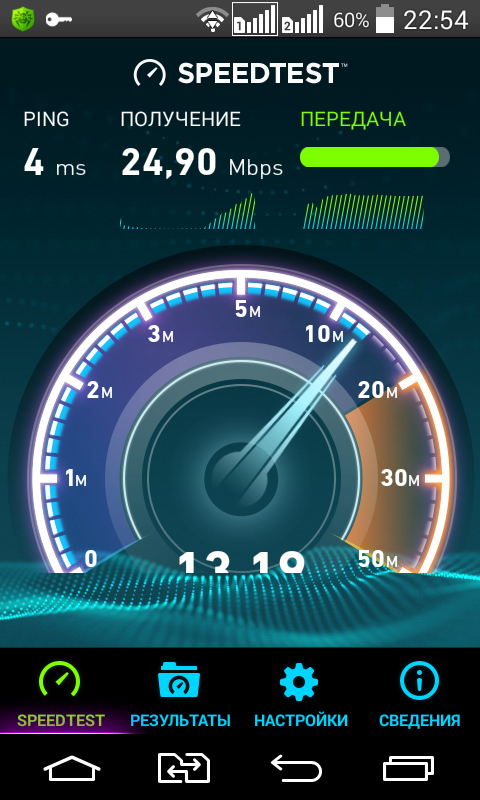
 Это ключевой показатель, именно его провайдеры указывают в тарифном плане. Чаще всего в качестве единиц измерения применяют мегабиты в секунду – Мбит/с. Чем больше этот показатель, тем быстрее загружаются страницы в браузере и скачиваются файлы.
Это ключевой показатель, именно его провайдеры указывают в тарифном плане. Чаще всего в качестве единиц измерения применяют мегабиты в секунду – Мбит/с. Чем больше этот показатель, тем быстрее загружаются страницы в браузере и скачиваются файлы.
Ваш комментарий будет первым